Возможности и использование GIMP
Работа с фотографиями прочно ассоциируется у людей с Photoshop, но есть и другие программы, созданные с той же целью. Среди свободного программного обеспечения популярностью пользуется GIMP. Его функций достаточно для обработки фотографий.
- 1 Назначение GIMP
- 2 Сфера использования графического редактора
- 3 Функциональные возможности GIMP
- 3.1 Изменение размера
- 3.2 Цвет, свет и тона на фотографиях
- 3.3 Работа со слоями
- 3.4 Рисование в GIMP
- 3.5 Работа с разными форматами
- 5.1 Дополнения
- 5.2 Сценарии
- 5.3 Ответвления
Назначение GIMP
Программа может открывать, редактировать и сохранять графические файлы различных форматов. GIMP разрабатывается с 1997 года командой энтузиастов. Он является частью GNU, название The GIMP расшифровывается как GNU Image Manipulation Programm. Основные функции ПО связаны с редактированием растровой графики. Работа с векторной графикой поддерживается с ограничениями.
Что такое GIMP. Графический редактор ГИМП. Функции, установка, интерфейс.
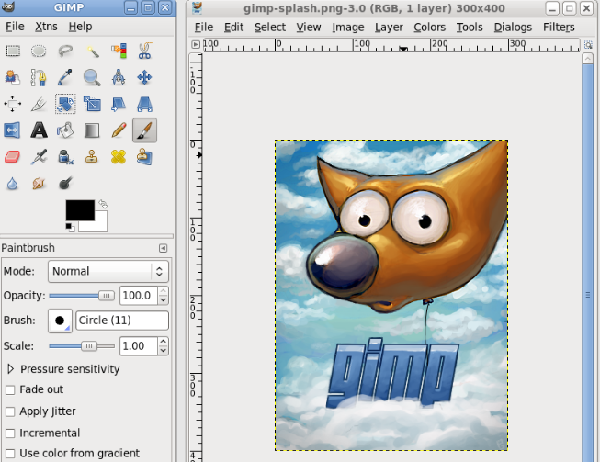
Сфера использования графического редактора
Программа GIMP подойдет для использования дизайнерами, веб-разработчиками, коммерческими иллюстраторами, художниками и фотографами. Программа будет полезна и обычным пользователям, которые хотят внести изменения в графические файлы или просто просмотреть картинку, полученную в не самом распространенном формате. Ее можно использовать для создания логотипов, редактирования фотографий или рисования. В профессиональной сфере печати потеснить Фотошоп Gimp не может, но для любителей, которые знакомятся с фоторетушью программа подходит прекрасно.
Функциональные возможности GIMP
Опции программы позволят как просто обрезать, так и полноценно отредактировать картинку. Можно создавать новые изображения, используя части старых или инструменты рисования. Программа позволяет создавать анимированный аватар, убирать водяные знаки, создавать 3d фото.
Изменение размера
GIMP программа позволит изменить размер фотографии для печати или отображения на мониторе. Можно как сжать изображение, так и попытаться увеличить его используя встроенные методы интерполяции. При применении данных методов на фотографии могут появляться артефакты. Со сжатием изображения все намного проще, при снижении качества не возникает других побочных явлений. Работать с размером картинок можно через меню “Изображение” используя пункты “Размер изображения” или “Разрешение для печати”.
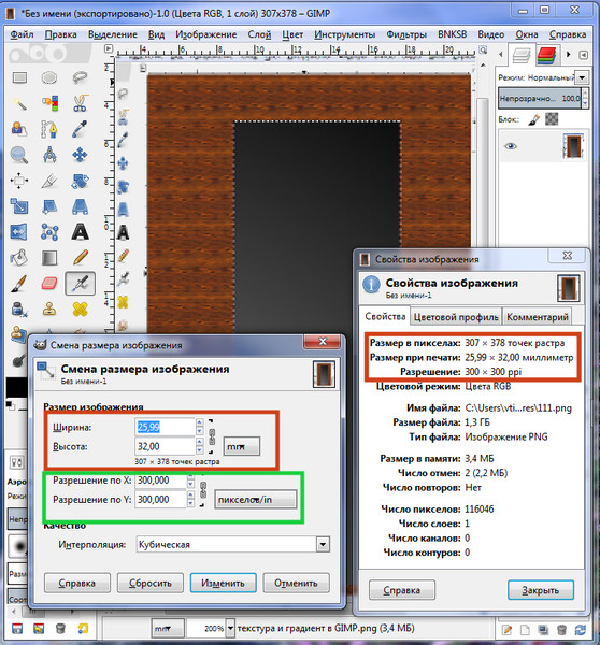
Можно обрезать фотографию. Кадрирование применяют для улучшения композиции или если нужно поменять отношение сторон без изменения пропорций объектов на изображении. Инструменты позволяют копировать и вырезать части фотографии. Можно собрать коллаж из нескольких фотографий на новом холсте.
Внимание! Также можно вращать изображение, при этом угол поворота регулирует пользователь. Полезная опция при потере линии горизонта на снимке.
Цвет, свет и тона на фотографиях
При помощи программы можно анализировать цвета. Инструмент гистограмма поможет фотографу проанализировать изображение в процессе обработки. Распределение яркости наглядно покажет, какая часть информации теряется при применении определенного фильтра.
Есть инструменты для изменения контраста, коррекции цветовых уровней, тонирования изображений. Эти инструменты выполняют функции фильтров, но позволяют использовать более тонкую настройку для каждого действия.
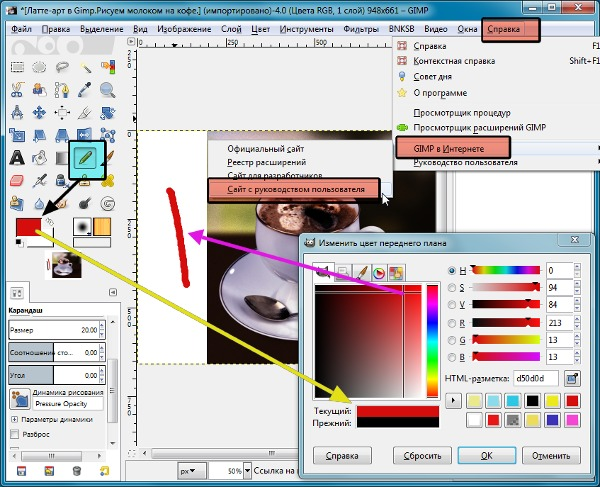
Справка! Процесс обработки можно автоматизировать используя плагины, сценарии или готовые фильтры.
Работа со слоями
Изображение может быть разбито на слои. У каждого из них есть свойства: размер, прозрачность и так далее. При просмотре изображения видно несколько слоев. Подобная структура характерна для psd или xcf форматов. При редактировании изображения png или jpg оно автоматически станет первым слоем, выше которого можно добавлять новые.
Можно использовать маски. Маска применяется к конкретному слою. Она может охватывать всю его поверхность или только выделенную часть.
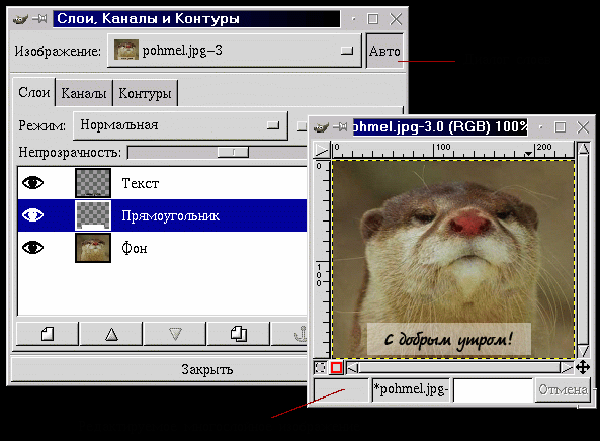
Рисование в GIMP
Функции кисть, карандаш и аэрограф можно применять для создания собственных изображений. В программе есть набор геометрических фигур, опции для добавления кистей, рисования кривых линий или соединения точек прямыми отрезками. Художнику программа поможет создать полноценную картину и сохранить ее в подходящем формате.

Работа с разными форматами
Родным для GIMP является формат XCF. Он содержит всю информацию о слоях, структуре картинке и тексте на ней. Подобный подход можно встретить и в psd, родном формате программы Photoshop. Это удобно для редактирования фотографий. Текст, маски и эффекты хранятся отдельно, что позволяет редактировать одно не затрагивая другое.
После обработки фотографию стоит сохранить в одном из распространенных форматов, в противном случае ее можно будет открыть только специализированными редакторами. Программа позволяет сохранять изображение в форматах jpg, png, экспортировать файл в pdf. Ее можно использовать для конвертирования изображения. При использовании этих форматов информация о слоях теряется. Если нужно продолжить редактировать изображения позже, то копию в xcf формате не следует удалять.
Осторожно! Форматы JPEG, PNG не сохраняют структуру, используемую XCF.
Курсы и книги по работе с GIMP
GIMP официальный сайт gimp.org предоставляет возможность ознакомиться с документацией и инструкцией по работе с утилитой. Сделать это можно через раздел справка. Пособие переведено на разные языки, включая русский. В нем подробно описаны особенности, функции ПО, их использование, что может помочь любому пользователю.
В сети существует множество других учебников, но их недостаток в том, что они не всегда успевают за обновлениями программы.
Есть множество курсов, например, целый сайт uroki-gimp.ru, посвящен этой утилите и работе с ней.
Программа от Академии ALT Linux на площадке Интуит. Он содержит 15 уроков GIMP, несколько тестов, дополнительные материалы, также есть самоучитель, на котором основан курс. Программа курса подойдет новичкам, пользователь познакомится с разными графическими форматами, способами обработки картинок, созданием изображений.
На площадке gimpart.org собрано множество уроков, позволяющих познакомится с основными понятиями и инструментами, используемыми при работе с GIMP. Этих бесплатных курсов достаточно чтобы научится простой обработке фотографий, настройке программы.
Программа на mooc.ru рассчитана на детей старше 10 лет. Ученики познакомятся с GIMP, научаться обрабатывать фотографии, рисовать в нем. Курс включает практические занятия и домашние задания, которые помогут разобраться с программой. Начальные сведения из области веб-дизайна сделают GIMP уроки максимально интересными для подростков, они смогут оформить группу в соцсети или создать макет сайта. Курс проходит полностью онлайн.
Для людей владеющих английским доступно более 30 курсов на площадках Udemy, Coursera. Они посвящены различным направлениям дизайна: работе фотографиями, подготовке сайтов и обложек для книг, созданию собственных картин и прочим вещам. Есть разные уровни сложности, от самых простых, понятных даже детям, до рассчитанных на профессионалов, которым нужно расширить свои знания и навыки.
Особенности
GIMP программа, которая имеет множество настроек, как для работы с фотографиями, так и для собственных окон. Можно выставить полезные инструменты в специальное меню, которое в UNIX системах может становиться отдельным окном. Помимо готовых настроек и предустановленных плагинов можно использовать сторонние скрипты и программы.
Дополнения
Функционал GIMP можно расширить используя дополнения, которые представляют собой программы написанные на C. Можно добавить фильтры, кисти, рамки, градиенты или тени. Дополнение может выполнять более сложные задачи, например копирование через слои или добавление эффектов к слою. Плагины являются полноценными программами, написанными людьми не входящими в состав разработчиков. Они могут использовать те же функции, что и пользователь или дополнять GIMP чем-то новым.
Внимание! Дополнение можно написать самостоятельно, если хватает знаний и опыта в программировании.
Найти плагины можно в сети, на различных площадках, но перед установкой следует убедиться, что код не содержит вирусы, back-door или еще что-либо. Установка дополнений зависит от системы. Обычно достаточно просто скомпилировать программу на C и разместить ее в специальном каталоге.
Сценарии
Чтобы автоматизировать обработку можно воспользоваться готовым скриптом или написать собственный. “Каталоги” содержит папку с соответствующим названием, где и следует хранить файлы с кодом. В программах написанных изначально под Windows, подобное явление именуют макросами. Для написания сценариев можно использовать разные языки:
Справка! Script-Fu был разработан специально для GIMP. Он является диалектом LISP-подобного языка Scheme.
Работа скриптов может зависеть от сторонних программ (интерпретаторов этих языков), следовательно, не всегда одинаково работает в разных системах.
Ответвления
В среде свободного программного обеспечения часто возникают ответвления, иначе говоря форки, которые отличаются от основной ветки. Например, есть Seashore упрощенный вариант для macOS. Seashore основан на GIMP, но использует упрощенный интерфейс Cocoa. В нем нет части опций оригинальной программы, зато разработчики добавили поддержку каналов. Еще одним форком является Glimpse.
Его имя более благозвучно для некоторых пользователей, чем название оригинальной программы.
Плюсы и минусы применения
Достоинств у приложения множество:
- Бесплатная лицензия для всех;
- Есть доступ к исходному коду, можно писать дополнения и сценарии;
- Работает с большим количеством форматов;
- Доступно для Windows, macOS и Linux;
- Есть много информации по работе в открытом доступе.
Программа обладает большим количеством плюсов, но есть и недостатки:
- Нет палитры Pantone;
- Не все цветовые модели поддерживаются;
- Есть ограничения при работе с psd форматом.
Перечисленные ограничения при работе с картинками ограничивают организации занимающиеся печатью. Для профессионалов GIMP Portable все еще не может полностью заменить Photoshop.
Итоги
Программа подойдет как новичкам, так и опытным пользователям. Она не требовательна к железу. С ее помощью можно открывать разные графические файлы, от обыкновенного jpeg до psd. Программа является мощным редактором, но при этом не введет новичка в ступор за счет простого интерфейса.
Полезное видео
Практическое руководство по работе с утилитой:
Источник: junior3d.ru
GIMP что это за программа? И как ей пользоваться начинающим

Здравствуйте уважаемые читатели и подписчики блога GimpArt.Org!
Многим пользователем ПК для полноценной работы с текстами, фото и рисунками для статьи, веб-сайта или создателям мобильного приложения требуется удобный, универсальный графический редактор с функцией создания растровой графики и её редактирования. Разумным выбором станет GIMP. Что это за программа и как в ней работать? Ответ вы найдете в этой статье…
Что такое GIMP? Бесплатный графический редактор
Бесплатная программа, незаменимая для всех, кто работает с растровой и векторной графикой, пользуется базовой коррекцией файлов и создает собственные изображения.
Другими словами, это своеобразный аналог фотошопа изначально проектировался, как комфортный в применении инструмент, с помощью которого можно создавать графику и логотипы, ретушировать фотографии, раскрашивать рисунки, комбинировать многослойные изображения, преобразовывать картинки в любой формат.
Теперь эта многофункциональная программа имеет версии для всех операционных систем, обладая при этом максимальными возможностями и дополнениями.

Начинающим: уроки по GIMP
- Графический редактор GIMP пригоден для использования как любителями, так и профессионалами. Программа может применяться в качестве простого в освоении редактора фотографий для ретуши и обработки, преобразователя форматов изображений.
- При работе над изображениями можно выполнять многократную отмену и повторы действий, пользоваться опциями вращения картинки или фото, их масштабирования, искривления и отражения. Высококачественное сглаживание и хорошее качество итогового материала дает субпиксельная дискретизация любых используемых инструментов.
- Бесплатный фотошоп подразумевает исчерпывающий набор инструментов – с помощью штампов и кистей, карандашей и распылителей можно оформить полиграфическую продукцию, подготовить графики для интернет-страниц, корректировать фото и картинки. Также среди интересных функций программы – разработка анимационных видео.
- Среди линейки инструментов выделения присутствуют уже знакомые пользователям графических программ прямоугольное, свободное и эллиптическое выделение, выделение кривыми и инструмент «волшебная палочка».
- Данный редактор фото превосходно работает с любыми форматами файлов, начиная от традиционных PNG, GIF и JPEG до форматов TIFF, BMP, PDF, PCX и т.д.
- Для начинающих пользователей на моем блоге мною записано немало понятных видео-уроков по освоению кистей и палитры, работы с рамками, текстурами, плагинами, формами и шрифтами. Главная задача – сразу правильно настроить интерфейс под свои потребности и приступить к изучению доступных функций.
- Если получившиеся на смартфоне или фотоаппарате фото не совершенны и нуждаются в коррекции, можно быстро улучшить фотографию. В этом помогут различные фильтры, позволяющие убрать с фотографии пятна, повысить резкость, исправить выдержку или цветовой баланс.
- В GIMP можно удалять фон с фотографии либо размыть его, оформить изображение текстом по кругу, сделать оригинальную аватарку, создать свою фактуру. Например, если необходимо вставить фотографию или изображение в рамку, можно воспользоваться этим подробным уроком.
- GIMP рационально использует память компьютера или ноутбука: редактор открыт для дополнений, новые фильтры и форматы легко добавить к уже имеющимся.
Как пользоваться редактором GIMP
У начинающих пользователей возникает вопрос: как пользоваться GIMP?
Рекомендую посмотреть этот урок, в котором я максимально и пошагово показал пример использования фоторедактора.
Основная часть окна редактора отведена под область редактирования: там можно увидеть любые отображаемые изменения. По обе стороны от окна редактирования можно отыскать удобные панели инструментов. Там же можно зайти в панель настроек, посмотреть историю действий, выбрать параметры конкретного инструмента. Прямо как в фотошопе!

Пример работы в GIMP
Посмотрите один из примеров работы в редакторе. Думаю вам понравится.
Как работать в GIMP 2.10?
А если хотите подробнее научится работать в gimp, то у меня есть бесплатный видеокурс для начинающих

и электронная книга

Работа с фотографиями в GIMP
Основными задачами, почему стоит обратиться к программе GIMP, являются кадрирование и редактирование изображений. Посредством актуальных инструментов можно легко устранить недочеты заваленного горизонта, эффект красных глаз, неправильную экспозицию. Также редактор позволяет создавать из фотографий художественные композиции или дизайнерские коллажи различной сложности. Можно сделать даже превью для видео на ютуб.
Как сделать превью для видео YouTube с помощью GIMP
Чтобы привести свои фото в безупречный вид, улучшить их качество, нам стоит воспользоваться базовым набором манипуляций. Это кадрирование, исправление уровня яркости, коррекция четкости. Все эти инструменты можно настроить, исходя из своих целей и комфорта.
Если есть потребность применить более продвинутые варианты работы с изображениями, помогут в этом инструменты выделения, при помощи которых легко удалить фрагменты фото.
Также можно изменить размеры, повернуть или отзеркалить изображение. Работая с кривыми, мы настроим баланс цветопередачи, показатели яркости и контрастности. Подробные уроки про кривые:
- Кривые в GIMP. Часть 1 — Что такое кривые?
- Кривые в GIMP. Часть 2 — Цветокоррекция фотографии
- Кривые в Gimp. Часть 3 -Пресеты (экшены)
Есть в программе и фильтры, чтобы добавить фотографии художественный эффект.
Если фото вышли засвеченными из-за съемки в яркий солнечный день, можно поработать с инструментом Тон/Насыщенность. Посредством ползунков можно изменить тон снимка, степень освещенность и насыщенности.
При размытом изображении рационально использовать технику повышения резкости.
Сделав фото в условиях недостаточного света или с короткой выдержкой, мы получим кадр с повышенной зернистостью. Исправить ситуацию поможет инструмент Выборочное Гауссово размывание либо использования фильтра Удаление пятен.
Избавиться от эффекта красных глаз можно при помощи одноименного фильтра.
При проблемах с выдержкой лучше применить регулировки яркости и контраста. Также исправить недочеты выдержки можно при помощи инструментов Уровни или Кривые. Последний подразумевает перемещение управляющих точек кривой, которые создают оптимальную яркость.
Как пользоваться программой, если надо убрать нежелательный объект из изображения? Благодаря специальному фильтру R esynthesizer можно избавить кадр от лишних предметов.
Рисование в программе GIMP
Помимо работы с изображениями бесплатный графический редактор позволяет создавать свои изображения. Открыв новое изображение, можно при помощи инструментов Кисть и Карандаш. Также стоит попробовать инструмент «Аэрограф», воспользоваться градиентом, каллиграфическим пером, заливкой, убирая лишнее ластиком. Данная тема мало представлена на моем блоге, так как мы в основном редактируем готовые изображения.

При необходимости, в программу гимп для рисования можно установить любой удобный нам набор кистей. Кисти для графической программы можно скачать из сети или в этом разделе.
Таким образом, расширение возможностей программы зависит только от фантазии и мастерства пользователя.
Гимп отлично подойдет как для любительского рисования, так и для проработки векторных иллюстраций. Легко настроить инструменты графического редактора и под выполнение серьезных профессиональных заданий, создавая логотипы, интерфейсные элементы для интернет-страниц любой сложности.
Где скачать GIMP
Чтобы скачать GIMP на русском, можно перейти на официальный сайт программы по ссылке или найти дистрибутив фоторедактора у меня на блоге в разделе «скачать gimp«.

В настоящее время последней является версия программы 2.10.24, которая весит меньше 230 Mb. При этом определяемся с папкой сохранения файла, затем устанавливаем его стандартным образом: запускаем скаченный установщик программы, выбрав язык и место установки. Кстати, об этом тоже у меня есть урок.
Источник: www.gimpart.org
Обзор графического редактора Gimp
Для работы с изображениями используются различные графические редакторы. На сегодняшний день популярны несколько программ. Каждая из них наделена различным функционалом и доступна для пользователей с разным уровнем подготовки. Существуют редакторы начального, продвинутого и профессионального уровня. В зависимости от назначения графические редакторы могут быть как полностью бесплатными, так и стоить несколько сотен долларов.

Обзор и возможности графического редактора Gimp.
Наиболее популярным продуктом в среде графических редакторов является Photoshop разработки компании Adobe. Он рассчитан на профессионалов и имеет огромный функционал, который зачастую не используется и на треть. Естественно, стоимость программы очень высокая и редко кто может позволить себе её официально приобрести. Далеко не каждый знает, что существует совершенно бесплатный продвинутый графический редактор Gimp. Так как он распространяется как приложение с открытым кодом и развивается сообществом программистов, вы можете использовать его совершенно свободно и без каких-либо ограничений.
В этом материале мы подробнее расскажем вам, что вообще представляет собой редактор Gimp и как он появился на свет. Вы сможете узнать об основном функционале программы, научитесь её устанавливать и получите основные сведения о том, как правильно с ней работать.
Что представляет собой редактор Gimp
Графический редактор Gimp появился на свет в 1995 году. Проект не имеет официальной компании, ответственной за выпуск новых версий и поддержку старых. Эти функции исполняет сообщество разработчиков, состоящее из группы добровольцев. В первые 10 лет своего существования проект не имел единого представления о том, каким он должен быть для конечного потребителя.
Лишь в 2005 году был разработан единый стандарт и составлены принципы, которым разработчики стараются следовать и по сегодняшний день. Программа является полностью бесплатной и распространяется с открытой лицензией. Это означает, что при желании вы можете стать частью сообщества разработчиков и выпускать собственные модификации без нарушения авторских прав.

Многие увидят в Gimp полноценную замену Photoshop, к тому же полностью бесплатную. И действительно, зачем платить кучу денег за Photoshop, если есть бесплатный Gimp. Да, многие функции повторяют конкурента, также имеется поддержка его оригинального формата PSD, правда, несколько ограниченная. Наименование функций и доступные инструменты также во многом совпадают.
Но даже сами разработчики Gimp не позиционируют свой продукт как полноценную альтернативу Photoshop. Это скорее независимый продукт с похожим функционалом и собственной аудиторией. Тем не менее ему отдают предпочтение любители и небольшие организации, которые не могут себе позволить оплачивать ежемесячную подписку и или купить полную лицензию Photoshop.
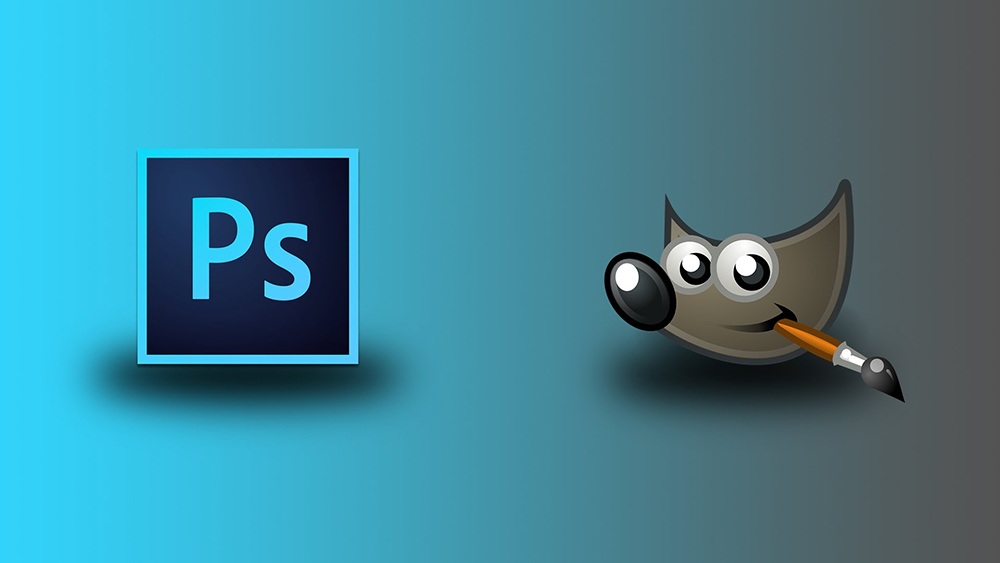
Возможности редактора Gimp
Графический редактор Gimp позволяет выполнять широкий спектр операций с различными изображениями. Он поддерживает большое количество форматов, имеет множество предустановленных фильтров, кистей и шаблонов. Если вас не устраивает изначальный функционал, его можно расширить за счёт дополнительных модулей. Итак, что же умеет программа?
- Создание и продвинутая обработка графических файлов, фотографий, логотипов, рисунков. Можно менять размер, редактировать цвет, соединить несколько фото в одно, настраивать уровень яркости, контрастности, цветового баланса, искажений, преобразовывать картинки из одного формата в другой.
- Поддержка родного формата XCF, а также JPG, JPEG, GIF, TIFF, PNM, MPEG, PNG, TGA, TIF, PS, XPM, BMP, SGI, PDF, ICO, PCX и множества других. И также предоставляется ограниченная поддержка PSD — оригинального формата Photoshop.
- Рисование. Для создания полноценных рисунков доступен полный набор рабочих инструментов, включающих карандаши, кисти, штампы и другие. Каждый элемент можно тонко настроить, изменить толщину и форму линий, а также прозрачность.
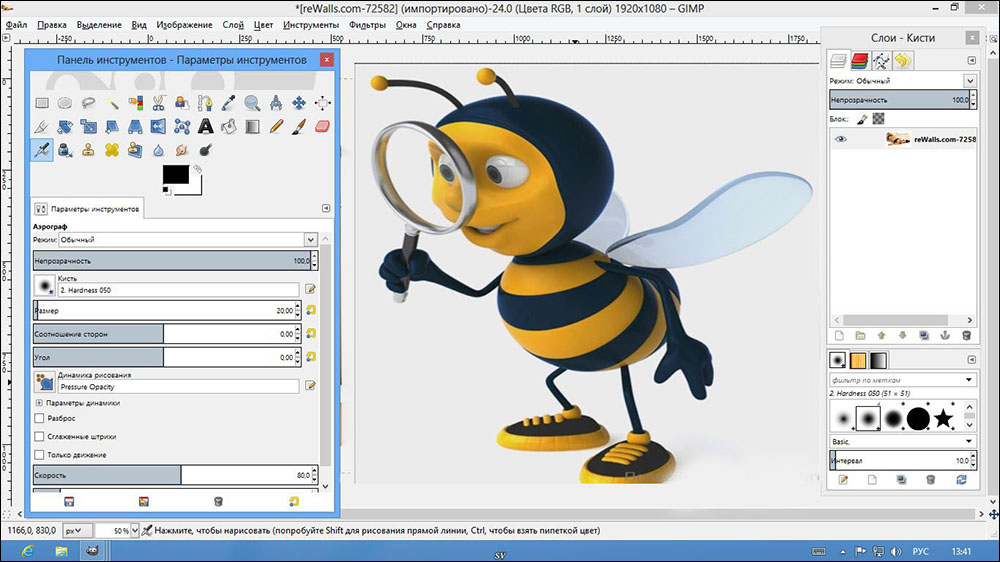
- Создание многослойных проектов. Каждый элемент может наноситься в виде отдельного слоя, который затем в случае необходимости очень легко удалить или подкорректировать. А также доступна полная настройка альфа-канала.
- Полный набор инструментов для преобразования и трансформации: наклон, масштаб, поворот, вращение, отражение.
- Выделение фрагмента изображения. Доступны такие инструменты выделения, как фрагмент свободной формы, эллипс, прямоугольник, а также интеллектуальное выделение.
- Поддержка сканеров и графических планшетов.
- Большое количество встроенных фильтров, возможность как поштучной, так и пакетной обработки файлов.
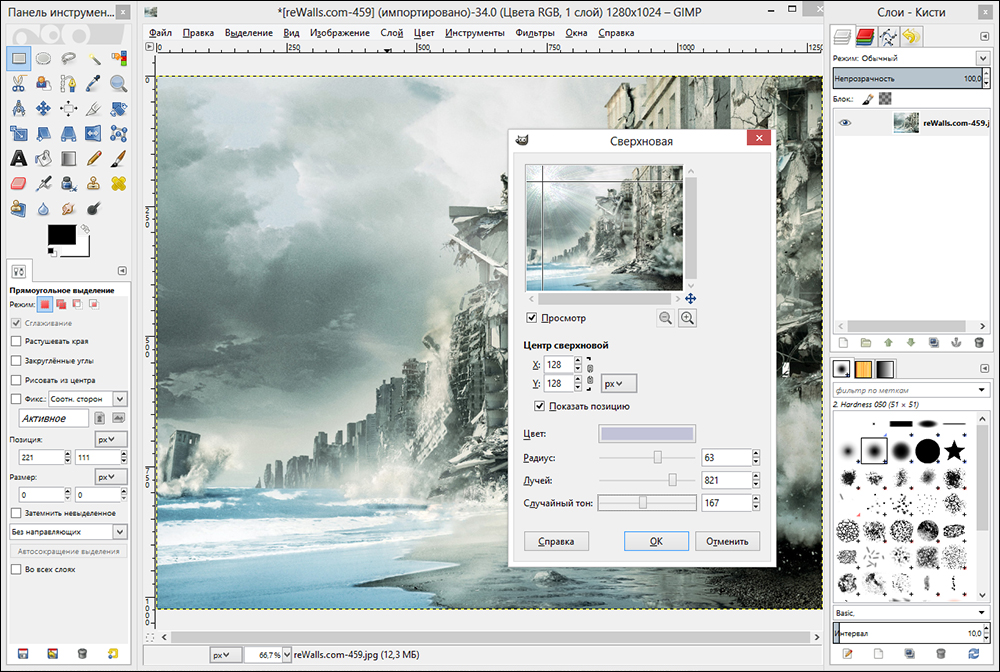
- История. Все ваши действия хранятся в разделе «История», благодаря чему вы сможете отслеживать все выполненные изменения.
- Анимация. Обработка анимационных файлов формата MNG. Каждый кадр обрабатывается как отдельный слой.
- Многоязычное меню, включая качественный перевод на русский и украинский языки.
- Детальная настройка интерфейса, возможность работать в классическом многооконном меню, так и в более привычном для новичков однооконном.
- Интеграция внешних инструментов, разработанных специально для редактора Gimp.
- Автоматизация ваших операций за счёт скриптов, написанных на языках Perl, Python и Script-Fu.
Установка программы
В интернете популярны несколько сайтов, откуда можно скачать графический редактор Gimp. Тем не менее далеко не все из них являются официальными ресурсами. Мы рекомендуем пользоваться одним из двух сайтов: официальным сайтом проекта https://www.gimp.org/ и официальным русскоязычным ресурсом http://gimp.ru/. В первом случае вам нужно будет перейти по ссылке Download, а во втором — «Скачать», после чего во всплывающем меню выбрать Gimp.
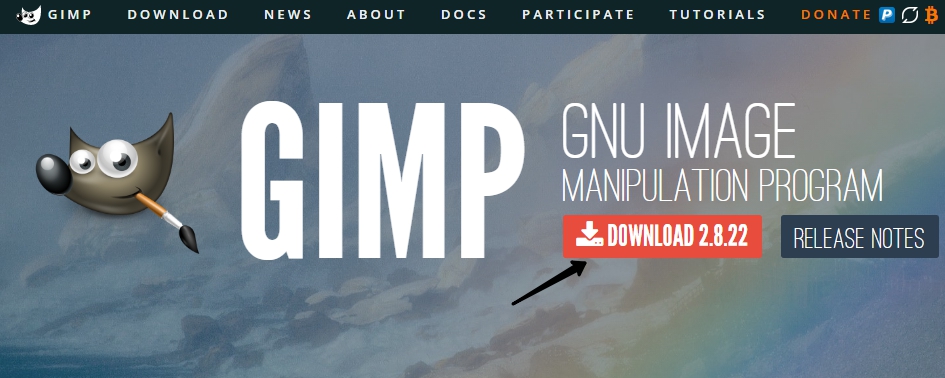
После того как вы скачаете установочный файл и сохраните его на жёстком диске, выполните установку программы.
- В открывшемся окне установщика первым делом выберите удобный для вас язык. Всего их представлено 9, и, если ваш компьютер имеет русскоязычное меню, русский язык будет выбран по умолчанию.
- Чтобы проконтролировать, какие компоненты будут установлены, а также выбрать нужные вам, нажмите кнопку «Настроить» в левом нижнем углу окна установщика.
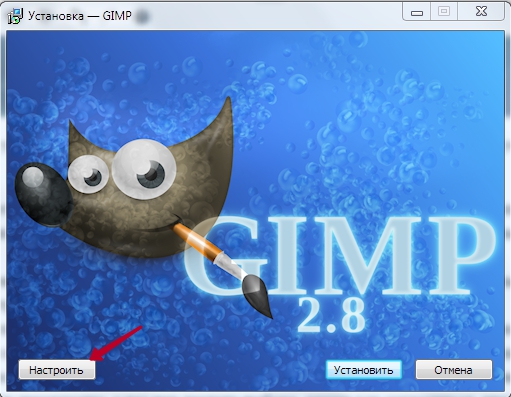
- Сразу же выскочит пользовательское соглашение, с которым необходимо согласиться. Оно написано на английском и, если вы не владеете ним, просто нажмите кнопку подтверждения, там ничего страшного не написано. Даже если вы знаете английский и полностью прочитали пользовательское соглашение, но с чем-то несогласны, у вас нет другого выбора, кроме как согласиться, иначе установка будет прервана.
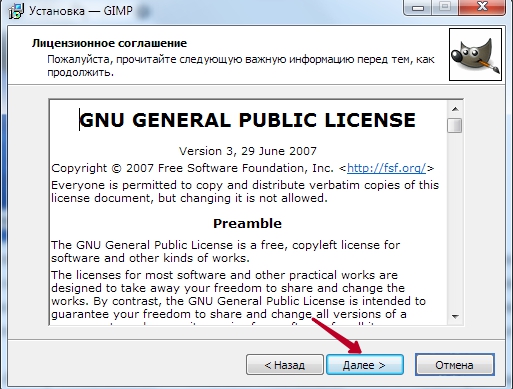
- В следующем окне — «Выбор компонентов» — отметьте галочкой те элементы, которые вы хотите использовать в работе. Если вы не хотите слишком долго разбираться, какой компонент за что отвечает, выберите «Полная установка». Если же считаете, что чем-то можно пренебречь, снимите с того пункта отметку. Кроме того, во всплывающем меню можно выбрать несколько пакетов установки: полный, весом почти 300 мегабайт, либо компактный — 128 МБ. После выбора нажмите кнопку «Далее».
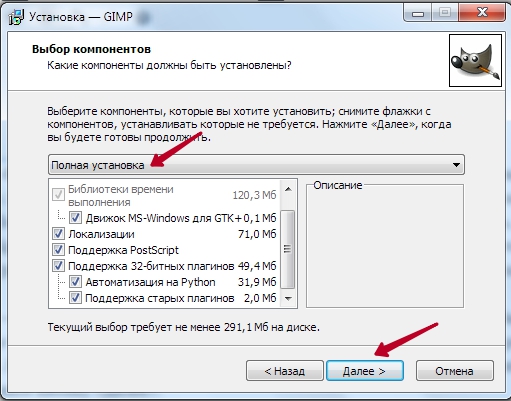
- В следующем окошке — «Выбор файловых ассоциаций» — выберите те файлы, которые бы вы хотели открывать редактором Gimp по умолчанию. Утилита автоматически отмечает несколько родных для программы форматов. Если вы хотите применять редактор для других файлов, отметьте их галочками, после чего также нажмите кнопку «Далее».
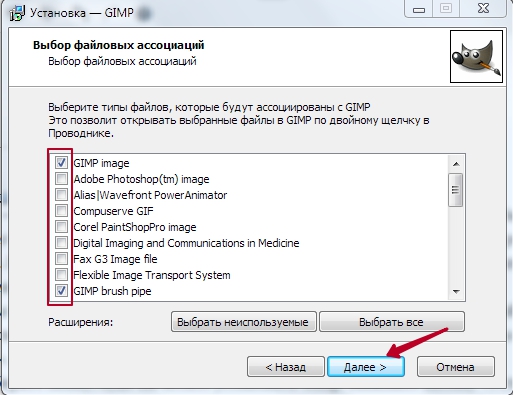
- В следующем окне вам будет предложено вывести ярлык для быстрого запуска на рабочий стол и панель быстрого запуска. Если вы в них не нуждаетесь, снимите галочки. Для перехода на следующий этап нажмите «Далее».
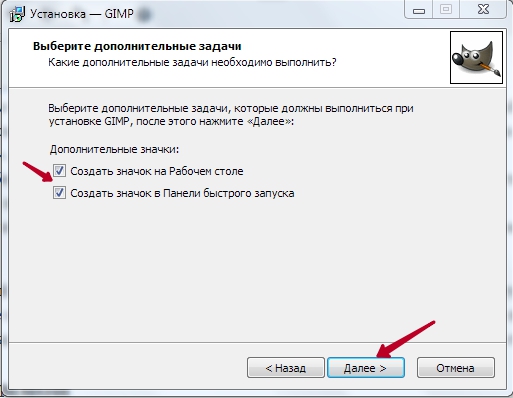
- В последнем окне выберите папку, куда вы хотите установить Gimp. Нажмите кнопку «Установить» и дождитесь окончания процедуры.
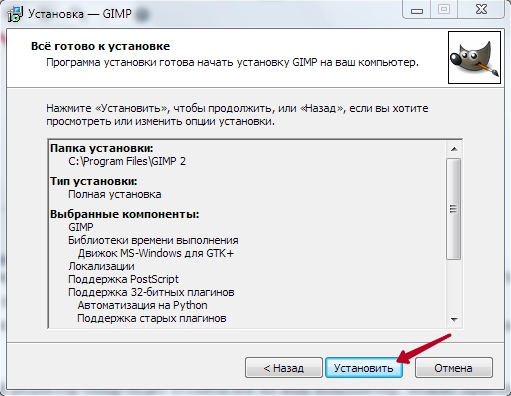
- Запустите программу и подождите некоторое время, пока загрузятся все необходимые компоненты программы.
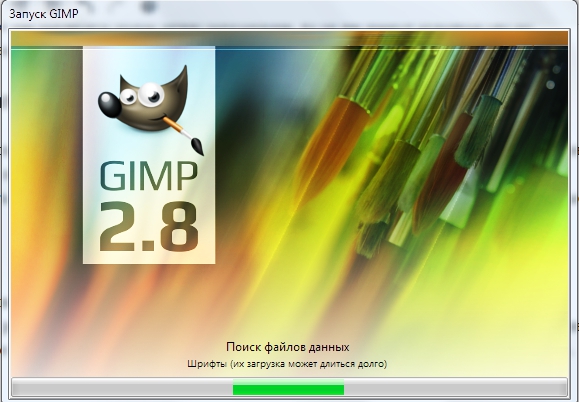
После того как графический редактор Gimp будет установлен на ваш компьютер, можно приступать к работе с ним. В следующем пункте мы проведём обзор меню программы. Если вы ищите руководство по выполнению конкретных задач, на нашем сайте вы сможете найти посвящённую этому серию статей.
Работа с программой
Интерфейс программы несколько непривычен и может быть сложным для новичков. По умолчанию он состоит из трёх отдельных окон: главного окна с рабочей зоной, в которой вы можете обрабатывать изображение или создавать новые рисунки, а также двух окон, в которых можно выбирать необходимые для работы инструменты.
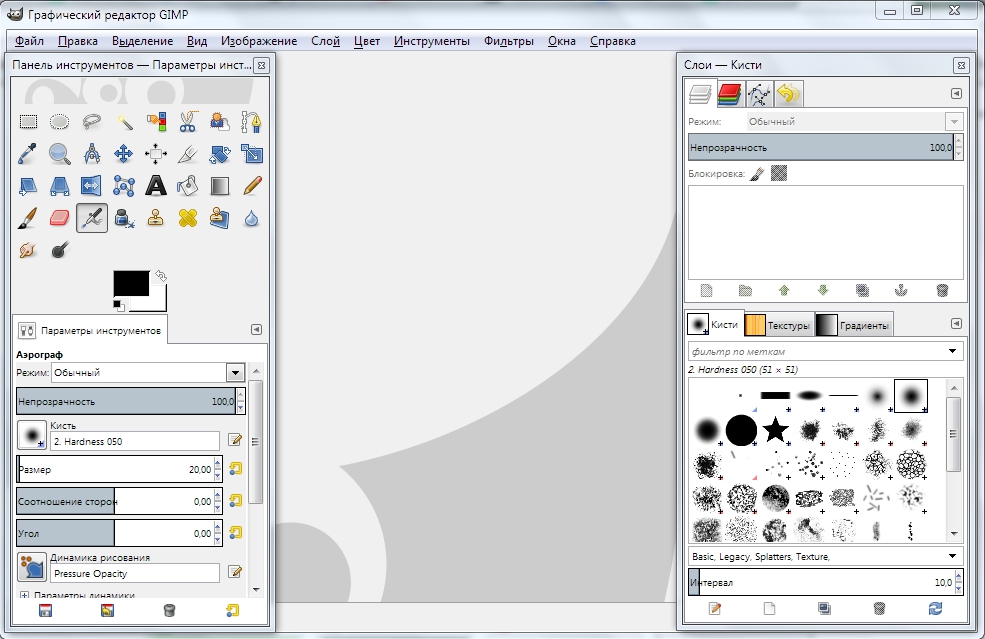
Именно такое расположение и вызывает больше всего дискомфорта. Чтобы переключаться в более привычный однооконный режим, особенно если раньше вы хоть немного работали в Photoshop, в главном окне программы перейдите в меню «Окна», после чего активируйте функцию «Однооконный режим».
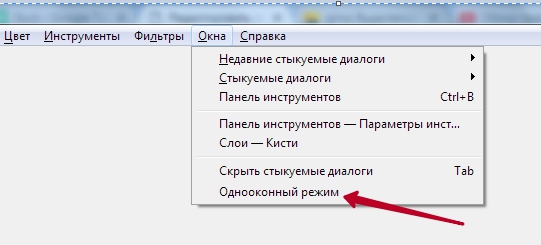
После этого два окна инструментами, которые располагались по бокам экрана, примкнут к основному окну и станут его элементами.
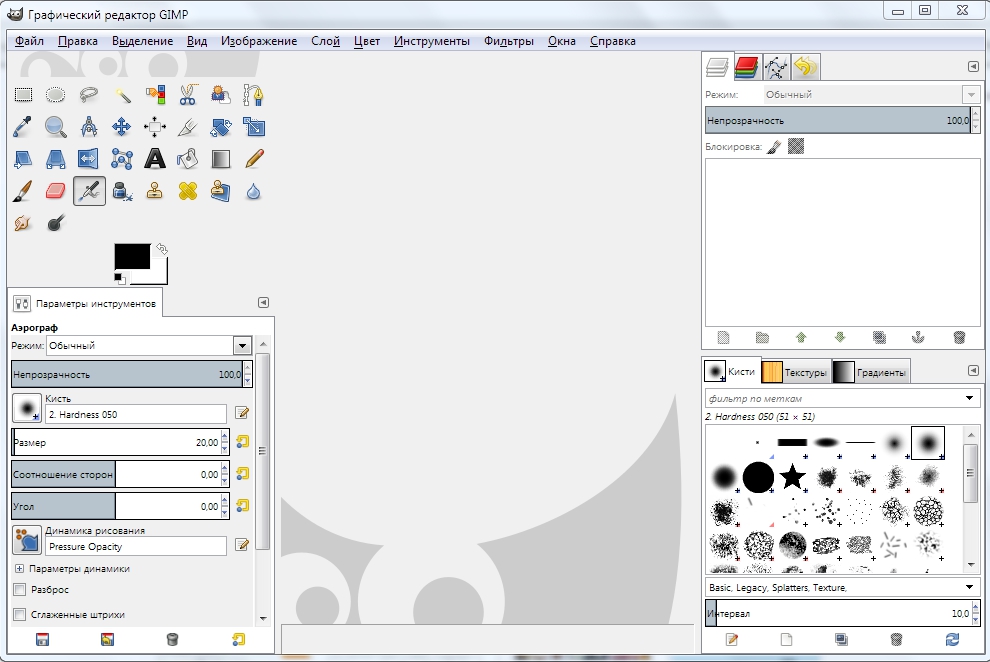
Теперь давайте посмотрим, какую структуру имеет рабочий экран редактора Gimp.
- В самом верху окна располагается главное меню с такими вкладками: Файл, Правка, Выделение, Вид, Изображение, Слой, Цвет, Инструменты, Фильтры, Окна и Справка. В каждой из этих вкладок располагаются другие функции, которые можно использовать для работы.

- В левой стороне экрана, в его верхней части, располагается панель инструментов, в которой можно выбрать все необходимые для обработки графического файла инструменты: перемещение, поворот, вырезание, дублирование, карандаш, кисть, ластик, заливка, штамп, текст, а также многие другие.

- Ниже панели инструментов располагается панель настройки инструмента. Она предоставляет возможность настройки отдельного инструмента и активируется при его выборе в панели выше. Здесь же можно создать несколько профилей настройки каждого инструмента.

- В правой части экрана вверху располагается панель управления слоями, контурами, каналами и историей ваших изменений.
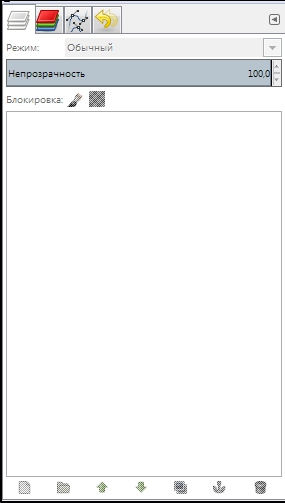
- Чуть ниже можно выбирать различные кисти, градиенты, а также текстуры.
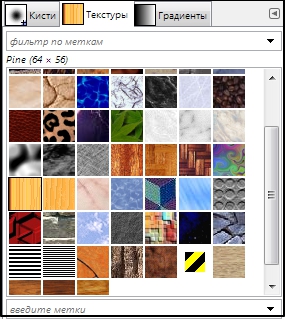
- В самом низу предоставлены инструменты управления профилями кисти. Можно также создать несколько профилей с настройками для различной ситуации.
Чтобы отредактировать готовое изображение, нажмите «Файл» — «Открыть».
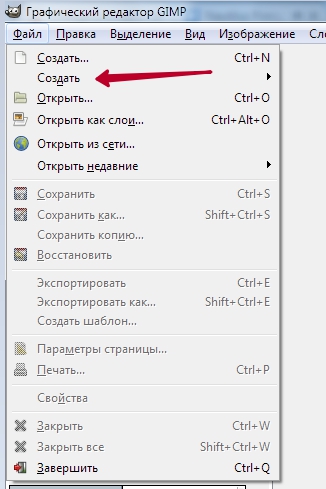
Для создания нового нажмите Ctrl + N либо же «Файл» — «Создать».
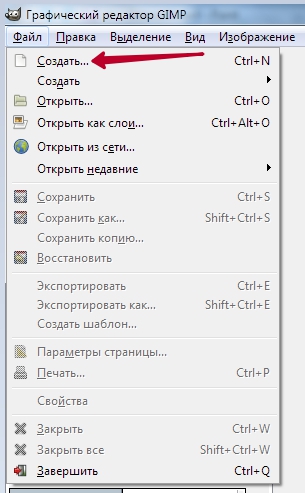
После окончания изменений сохраните файл в желаемом формате.
Заключение
Теперь вы имеете представление о том, что же это за зверь такой, графический редактор Gimp. Это довольно-таки продвинутая программа, и из всех аналогов Photoshop является наиболее приближенным к нему по функционалу.
Несмотря на то, что аудитория продуктов совершенно разная и бесплатный Gimp вряд ли когда-то сможет тягаться с ним на равных, но для определённых ситуаций, особенно если вы не собираетесь профессионально заниматься графическим дизайном, можно спокойно обойтись возможностями Gimp. Если у вас остаются вопросы по работе с программой, задавайте их в комментариях.
Источник: nastroyvse.ru
Скачайте аналог Фотошопа GIMP бесплатно на русском





 4.3 Оценок: 3 (Ваша: )
4.3 Оценок: 3 (Ваша: )
Что такое GIMP? Это удобный редактор для обработки фотографий и создания графических элементов. С его помощью можно рисовать и производить базовую ретушь снимков. На нашем сайте вы сможете скачать GIMP бесплатно на компьютер.
Технические характеристики:

Категория: Редакторы

Версия: 2.10.22

Лицензия: Бесплатная

Поддерживаемые ОС: Windows 7, 8, 10, Linux, macOS

Язык: Русский, английский, другие

Разрядность:32 и 64 bit

Разработчик:GIMP

Последнее обновление:4.10.2020


Скачать бесплатно
GIMP — что это за программа
Функционал Гимп позволяет точно настраивать фотографии. Вы сможете производить цветокоррекцию, менять размер изображения, подавлять шумы и применять автоматические фильтры. Также программа содержит коллекцию настраиваемых кистей, которые используются для создания иллюстраций.
Кроме встроенных опций пользователь способен загрузить дополнительные плагины и расширить функционал софта. Сообщество пользователей Джимп создало широкий спектр аддонов. Однако установка стороннего плагина из неизвестного источника представляет угрозу безопасности вашему компьютеру.
Пользовательский интерфейс представлен на нескольких языках, в том числе русском и английском. Меню включает в себя несколько зон: основную область редактирования и набор инструментов. Для освоения функционала потребуется время, так как интерфейс не подходит для начинающих пользователей.
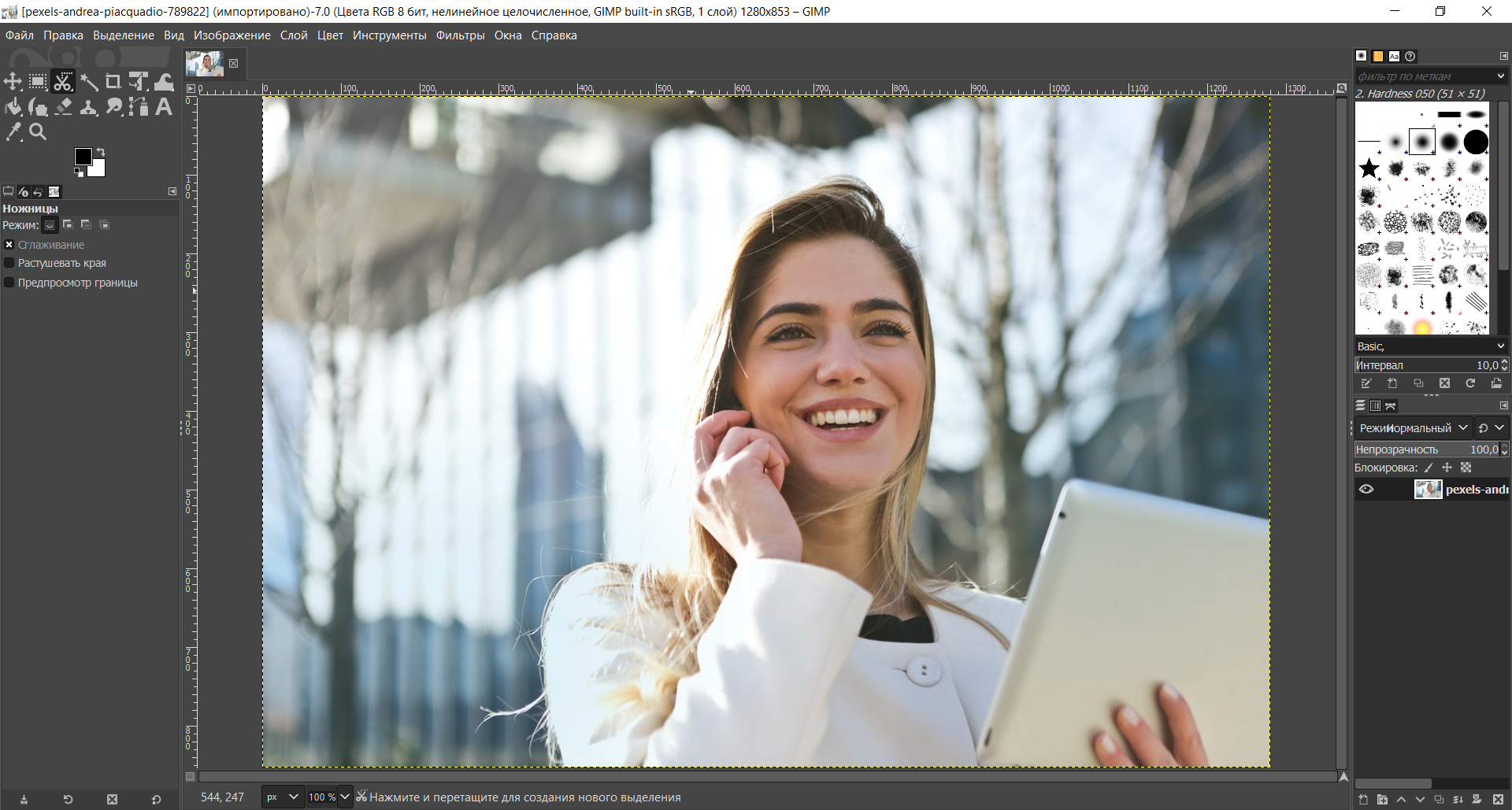
Основные возможности ГИМП
В рассматриваемом программном обеспечении есть практически все необходимые инструменты для редактирования фотографий. Вы сможете произвести ретушь фотоснимков с помощью опции «Штамп» и «Лечебная кисть», применить фильтры со специальными эффектами, управлять экспозицией, используя функции «Уровни» и «Кривые». Также в софте представлены элементы управления цветом, такие как оттенок, насыщенность, заливка, кисть, ластик и другие.
Если вы хотите использовать программное обеспечение для рисования и разработки дизайнерских проектов, то Джимп содержит фильтры для настройки света и тени, имитации текстуры, комикса, масляной краски и других материалов. Также софт содержит галерею настраиваемых кистей и инструменты аэрограф, перо, карандаш и размазывание.
Источник: free-photoshop-rus.ru